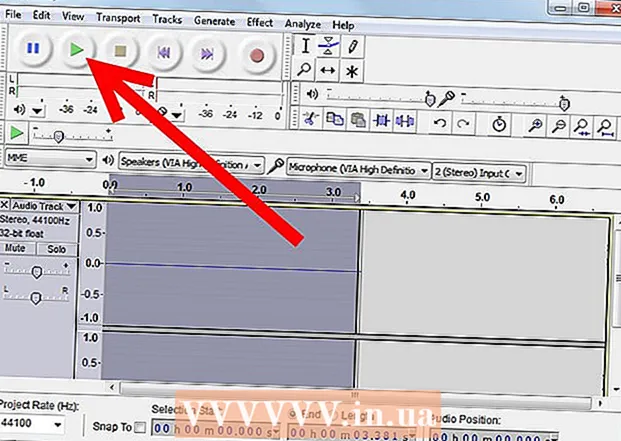著者:
Gregory Harris
作成日:
16 4月 2021
更新日:
1 J 2024

コンテンツ
- ステップ
- 方法1/3:開発者モードの使用
- 方法2/3:Simple SystemMonitorアプリを使用する
- 方法3/3:SamsungGalaxyでデバイスメンテナンスアプリを使用する
- チップ
- 警告
この記事では、Androidデバイスのランダムアクセスメモリ(RAM)の合計と使用量を確認する方法を紹介します。現在、これは「設定」アプリケーションの「メモリ」セクションでは実行できませんが、非表示のページ「開発者向け」を使用してRAMに関する情報を表示できます。または、無料のSimple System Monitorアプリケーションを使用して、AndroidデバイスでRAMがどのように使用されているかを確認できます。また、SamsungGalaxyにも同様のデバイスメンテナンスアプリケーションがあります。
ステップ
方法1/3:開発者モードの使用
 1 設定アプリを起動します。 2本の指で下にスワイプし、[設定]をタップします
1 設定アプリを起動します。 2本の指で下にスワイプし、[設定]をタップします  メニューの右上隅にあります。
メニューの右上隅にあります。 - または、アプリドロワーの[設定]をタップすることもできます。このアプリのアイコンは、Androidデバイスのメーカーによって異なります。
 2 下にスクロールしてタップします スマートフォンについて. このオプションは、[設定]ページの下部にあります。
2 下にスクロールしてタップします スマートフォンについて. このオプションは、[設定]ページの下部にあります。 - タブレットで、[タブレットについて]をタップします。
 3 [ビルド番号]セクションを見つけます。 [スマートフォンについて]ページを下にスクロールして、[ビルド番号]セクションを見つけます。デバイスモデルによっては、[ビルド番号]セクションを見つけるために追加のオプションをクリックする必要がある場合があります。
3 [ビルド番号]セクションを見つけます。 [スマートフォンについて]ページを下にスクロールして、[ビルド番号]セクションを見つけます。デバイスモデルによっては、[ビルド番号]セクションを見つけるために追加のオプションをクリックする必要がある場合があります。 - Samsung Galaxyで、[ソフトウェア情報]をタップして[ビルド番号]セクションを表示します。
 4 ビルド番号を7回タップします。 画面下部に「開発者になりました」というメッセージが表示されます。
4 ビルド番号を7回タップします。 画面下部に「開発者になりました」というメッセージが表示されます。 - このメッセージが表示されない場合は、表示されるまでビルド番号をクリックし続けます。
 5 設定ページに戻ります。 これを行うには、画面の左上隅にある[戻る]をクリックします。
5 設定ページに戻ります。 これを行うには、画面の左上隅にある[戻る]をクリックします。 - [スマートフォンについて]ページで追加オプションをタップしたSamsungGalaxyまたはその他のAndroidデバイスで、[戻る]をダブルタップします。
 6 タップ 開発者向け. このオプションは、[スマートフォンについて]オプションの上または下にあります。
6 タップ 開発者向け. このオプションは、[スマートフォンについて]オプションの上または下にあります。  7 検索してクリックします メモリー. このオプションの場所はデバイスモデルによって異なるため、[開発者]ページまで下にスクロールして[メモリ]オプションを見つけます。
7 検索してクリックします メモリー. このオプションの場所はデバイスモデルによって異なるため、[開発者]ページまで下にスクロールして[メモリ]オプションを見つけます。 - Samsung Galaxyで、[RunningServices]をタップします。
 8 RAMに関する情報を表示します。 [メモリ]ページで、RAMの使用量と総容量に関する情報を見つけます。
8 RAMに関する情報を表示します。 [メモリ]ページで、RAMの使用量と総容量に関する情報を見つけます。 - Samsung Galaxyでは、この情報は画面上部の[RAMステータス]セクションにあります。
方法2/3:Simple SystemMonitorアプリを使用する
 1 Simple SystemMonitorをインストールします。 このアプリケーションを使用すると、RAMを含むAndroidシステムの使用に関する情報を見つけることができます。
1 Simple SystemMonitorをインストールします。 このアプリケーションを使用すると、RAMを含むAndroidシステムの使用に関する情報を見つけることができます。 - Playストアを開く
 ;
; - 検索バーをタップします。
- 入力 シンプルなシステムモニター;
- 検索結果で「SimpleSystemMonitor」をクリックします。
- [インストール]> [承認]をタップします。
- Playストアを開く
 2 Simple SystemMonitorアプリケーションを起動します。 Playストアで[開く]をクリックするか、アプリドロワーでそのアプリの青と白のアイコンをタップします。
2 Simple SystemMonitorアプリケーションを起動します。 Playストアで[開く]をクリックするか、アプリドロワーでそのアプリの青と白のアイコンをタップします。  3 クリック わかったプロンプトが表示されたら。 Simple SystemMonitorのメインページが開きます。
3 クリック わかったプロンプトが表示されたら。 Simple SystemMonitorのメインページが開きます。  4 タブに移動します 羊 (羊)。 画面の上部にあります。
4 タブに移動します 羊 (羊)。 画面の上部にあります。 - デバイスの画面サイズによっては、RAMタブを見つけるために、左側のタブをスクロールする必要がある場合があります(タブは画面の上部にあります)。
 5 使用済みおよび使用可能なRAMの量に関する情報を表示します。 使用済みRAMデータは画面の左下隅にあり、使用可能なRAM(システムで使用されていないメモリ)の合計は右下隅にあります。
5 使用済みおよび使用可能なRAMの量に関する情報を表示します。 使用済みRAMデータは画面の左下隅にあり、使用可能なRAM(システムで使用されていないメモリ)の合計は右下隅にあります。
方法3/3:SamsungGalaxyでデバイスメンテナンスアプリを使用する
 1 設定アプリを起動します。 2本の指で下にスワイプし、[設定]をタップします
1 設定アプリを起動します。 2本の指で下にスワイプし、[設定]をタップします  メニューの右上隅にあります。
メニューの右上隅にあります。 - または、アプリドロワーの[設定]をタップすることもできます。青と白の歯車のアイコンです。
 2 タップ デバイスのメンテナンス. ページの下部にあります。同名の申請を開始します。
2 タップ デバイスのメンテナンス. ページの下部にあります。同名の申請を開始します。 - このオプションを見つけるには、ページを下にスクロールする必要がある場合があります。
 3 タップ メモリー. このマイクロチップ型のアイコンは、画面の下部にあります。
3 タップ メモリー. このマイクロチップ型のアイコンは、画面の下部にあります。  4 RAM情報を確認します。 画面の上部に、使用されたRAMの量と合計RAMに関する情報を示す円が表示されます(たとえば、「1.7 GB / 4GB」)。
4 RAM情報を確認します。 画面の上部に、使用されたRAMの量と合計RAMに関する情報を示す円が表示されます(たとえば、「1.7 GB / 4GB」)。 - RAMの使用方法は、円の下にある「システムとアプリケーション」、「使用可能」、「予約済み」のセクションにあります。
チップ
- RAMは一般に「メモリ」と呼ばれ、ハードドライブは「ストレージ」と呼ばれますが、一部のソースではRAMとハードドライブの両方を「メモリ」と呼びます。
警告
- 残念ながら、Android Oreoでは、設定アプリでRAM情報を表示することはできません。